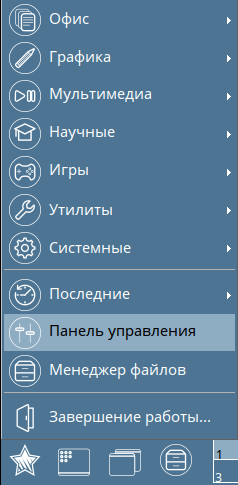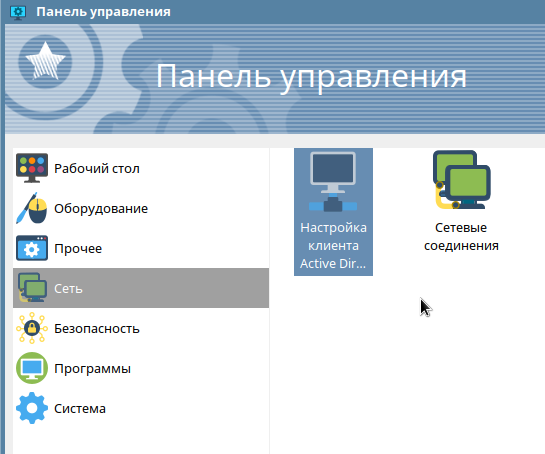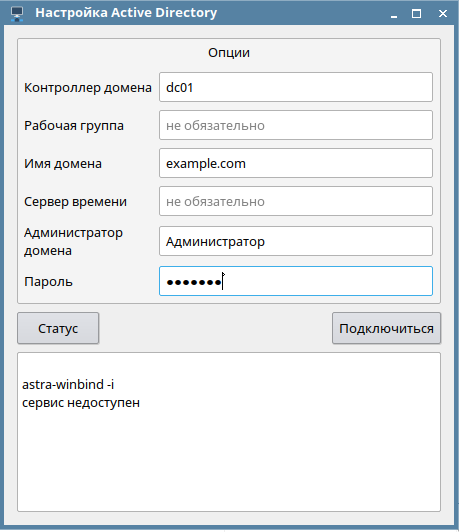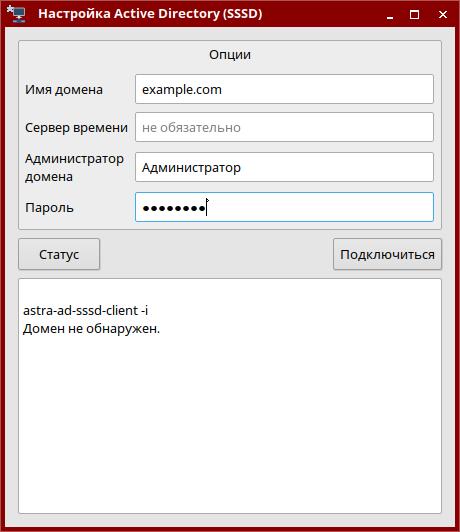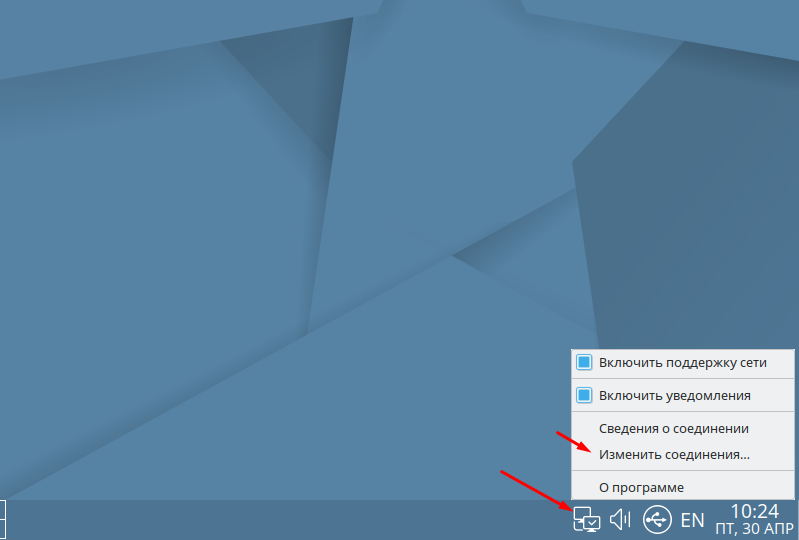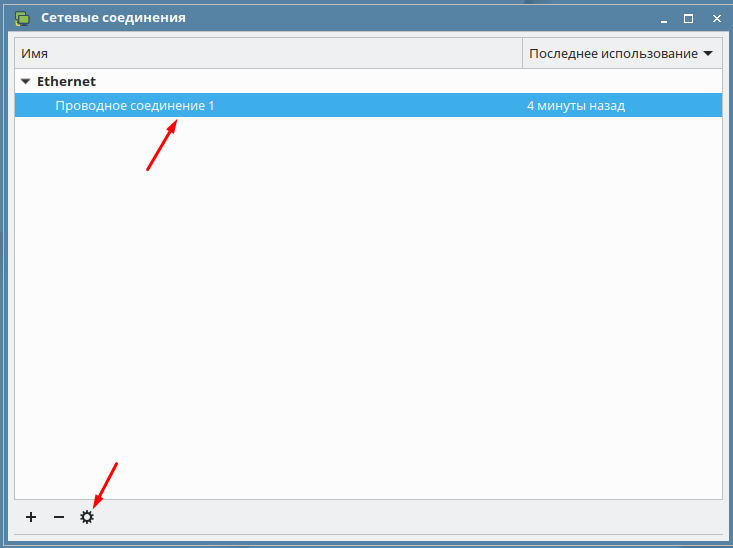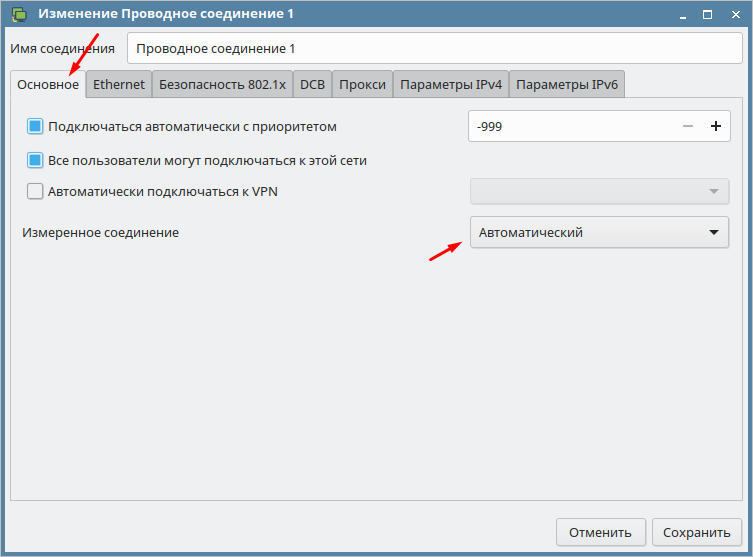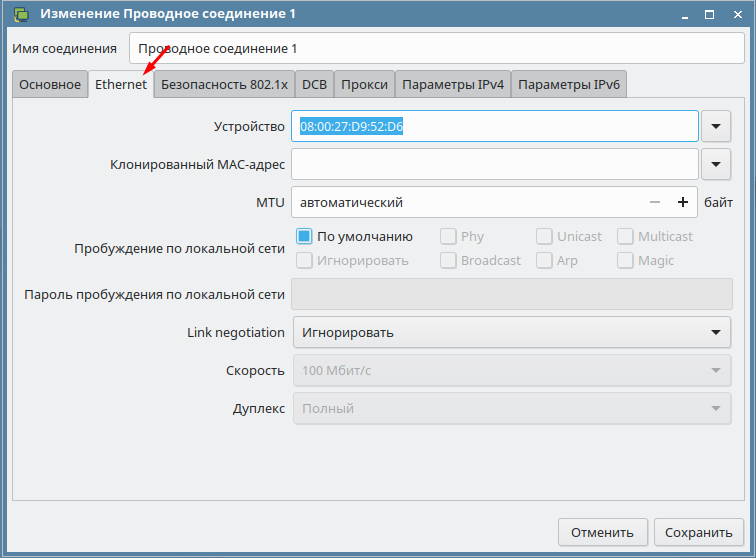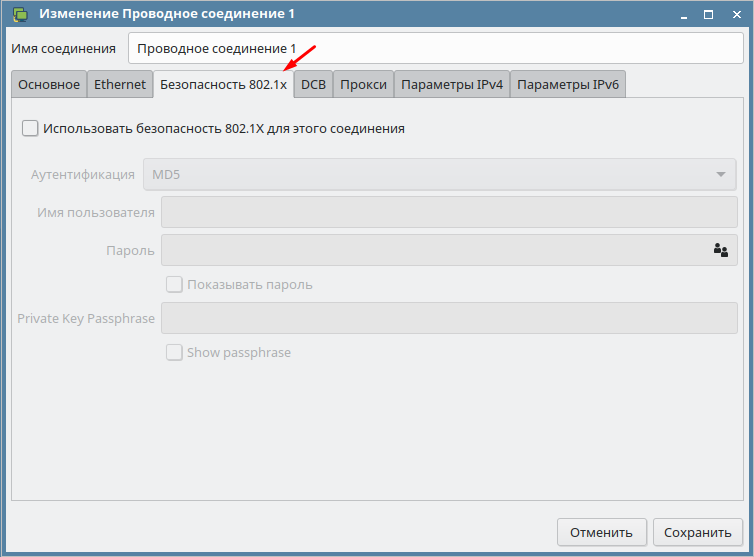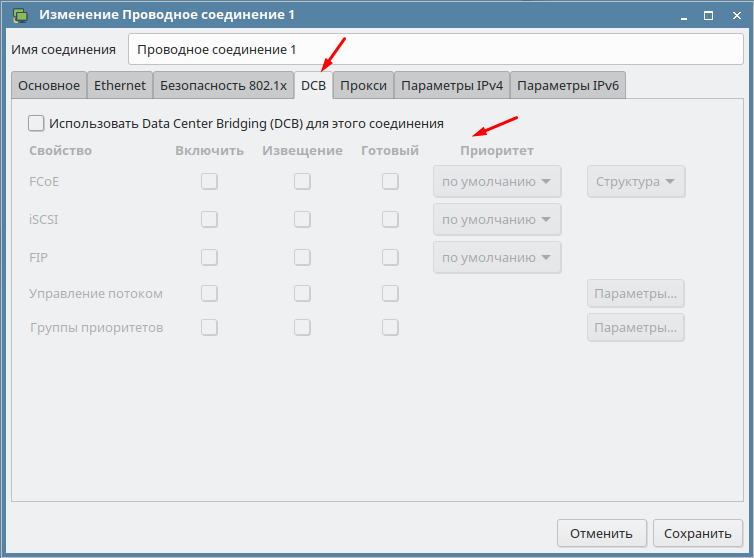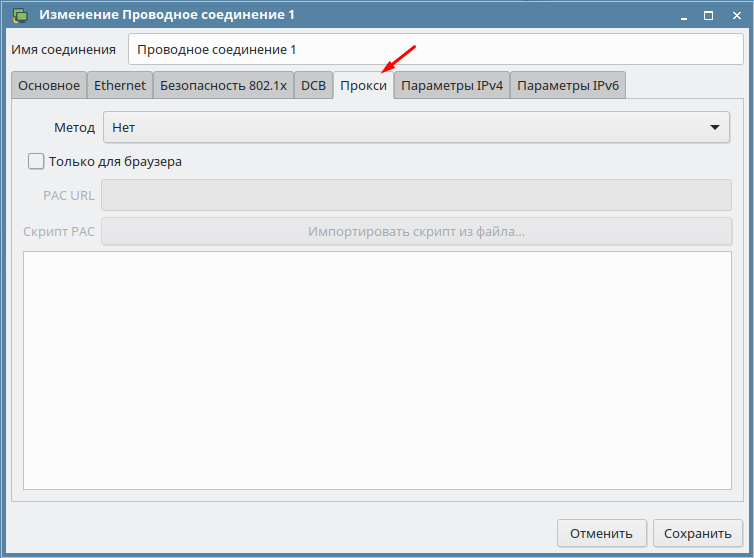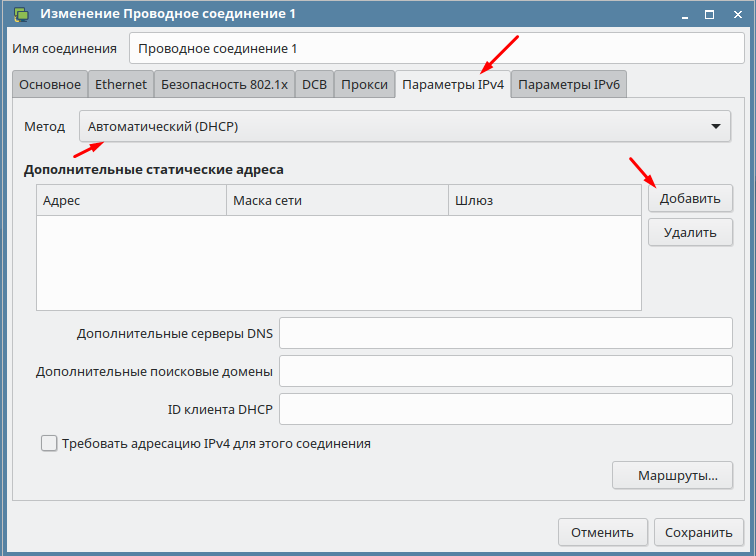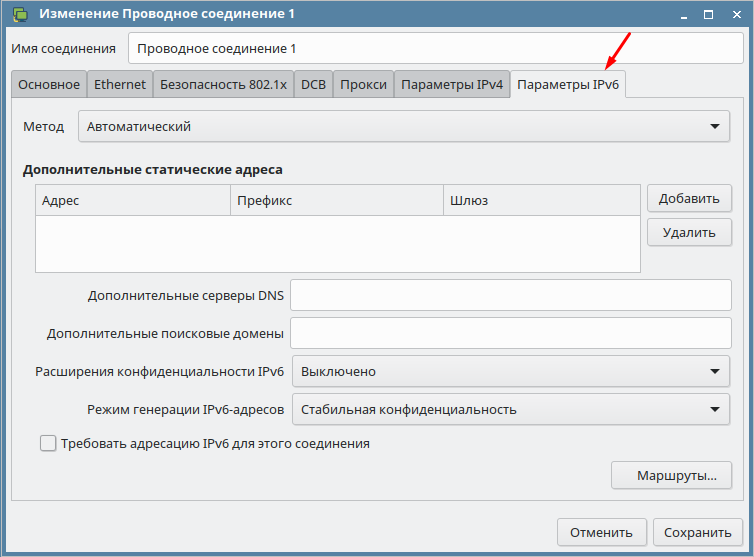- Введение
- Конфигурация стенда
- Настройка системных часов и сетевых подключений
- Графический инструмент fly-admin-ad-client
- Установка пакетов
- Ввод в домен с помощью fly-admin-ad-client
- Графический инструмент fly-admin-ad-sssd-client
- Установка пакетов
- Ввод в домен с помощью fly-admin-ad-sssd-client
- Инструмент командной строки astra-winbind
- Установка пакетов
- Ввод в домен с помощью astra-winbind
- Особенности ввода в домен Windows AD 2003
- Инструмент командной строки astra-ad-sssd-client
- Установка пакетов
- Ввод в домен с помощью astra-ad-sssd-client
- Примеры
- Удаление компьютера из домена Windows AD
- Как настроить сеть в Astra Linux
- Как изменить параметры подключения к локальной сети
- Astra Linux сеть : 4 комментария
Введение
Ввод компьютера под управлением Astra Linux в домен Windows Active Directory или в домен Samba может быть выполнен двумя способами:
- С использованием инструментария winbind:
- графический инструмент fly-admin-ad-client;
- инструмент командной строки astra-winbind;
- графический инструмент fly-admin-ad-sssd-client;
- инструмент командной строки astra-ad-sssd-client;
Далее рассматривается установка и использование этих инструментов. Рекомендации по выбору одного из двух способов ввода в домен не входят в задачи данной статьи. Дополнительную информацию про winbind и sssd см. Сравнение winbind и sssd.
Операционная система Windows 2003 использует версию v1 протокола SMB (SMBv1) и не поддерживает протоколы SMBv2 и выше. В современных обновлениях Astra Linux использование версии протокола SMBv1 по умолчанию отключено, так как эта версия устарела и небезопасна. В качестве контроллера домена Windows AD рекомендуется использовать версии Windows поддерживающие протокол SMBv2. При невозможности обновления Windows для подключения к домену Windows 2003 следует использовать winbind, подробнее см. : Особенности ввода в домен Windows AD 2003.
Конфигурация стенда
Имя компьютера (hostname) Операционная система Роли компьютера IP-адрес dc01.example.com Windows Server 2008R2 Контроллер домена; DNS сервер Статический (далее для примера используется IP-адрес 192.168.5.7) astra01 Astra Linux Special Edition Рабочая станция, член домена Статический или динамически назначаемый IP-адрес Настройка системных часов и сетевых подключений
Для успешного ввода Astra Linux в домен AD на вводимой машине перед вводом в домен необходимо:
- Обеспечить синхронизацию часов на контроллере домене и вводимом компьютере (см. Службы синхронизации времени в Astra Linux);
- Указать IP-адрес DNS-сервера. таким образом, чтобы разрешалось имя контроллера домена. Обычно в качестве адреса DNS-сервера используется IP-адреса самого контроллера домена. Подробнее про настройку сети см. Настройка сетевых подключений в Astra Linux.
Графический инструмент fly-admin-ad-client
Установка пакетов
В Astra Linux присутствует графическая утилита для ввода компьютера в домен Active Directory. Установить ее можно Графический менеджер пакетов synaptic или из командной строки командой :
При установке пакета fly-admin-ad-client будет автоматически установлен инструмент командной строки astra-winbind.
Ввод в домен с помощью fly-admin-ad-client
- Открыть «Панель управления»:
Выбрать раздел «Сеть» → «Настройка клиента Active Directory»:
- Заполнить все поля и нажать кнопку «Подключиться»:
Для входа в систему доменным пользователем можно использовать формат имени доменного пользователя «username@example.com» или «EXAMPLE\username».
Графический инструмент fly-admin-ad-sssd-client
Для ввода с помощью SSSD в домен Windows 2003 компьютера под управлением Astra Linux Special Edition РУСБ.10015-01 (очередное обновление 1.7) без установленных оперативных обновлений или с установленным оперативным обновлением БЮЛЛЕТЕНЬ № 2021-1126SE17 (оперативное обновление 1.7.1) необходимо использовать пакет realmd_0.16.3-2+b1 или пакет realmd с более новой версией. В более поздних обновлениях нужный пакет входит в состав репозиториев, и отдельной установки не требует.
- Скачать пакет с помощью web-браузера (по умолчанию пакет будет сохранен в каталоге Загрузки);
- Установить пакет:
Установка пакетов
Установить графический инструмент fly-admin-ad-sssd-client можно используя Графический менеджер пакетов synaptic или из командной строки командой :
При установке графического инструмента будет автоматически установлен инструмент командной строки astra-ad-sssd-client.
Ввод в домен с помощью fly-admin-ad-sssd-client
После установки пакет доступен в графическом меню: «Пуск» — «Панель управления» — «Сеть» — «Настройка клиента SSSD Fly».
Для ввода компьютера Astra Linux в домен Active Directory нужно запустить инструмент, после запуска инструмента указать имя домена, имя и пароль администратора и нажать кнопку «Подключиться»:
Инструмент командной строки astra-winbind
Установка пакетов
Инструмент командной строки astra-winbind автоматически устанавливается при установке графического инструмента fly-admin-ad-client. При необходимости работать в командной строке без использования графики инструмент может быть установлен отдельно:
Ввод в домен с помощью astra-winbind
Операционная система Windows 2003 использует версию v1 протокола SMB (SMBv1) и не поддерживает протоколы SMBv2 выше. В современных обновлениях Astra Linux использование версии протокола SMBv1 по-умолчанию отключено, так как эта версия устарела и небезопасна. В качестве контроллера домена рекомендуется Windows AD использовать версии Windows поддерживающие протокол SMBv2. При невозможности обновления Windows для подключения к домену Windows 2003 следует использовать winbind, подробнее про процедуру см. : Особенности ввода в домен Windows AD 2003.
Ввод компьютера в домен может быть выполнен командой:
- -dc dc01.example.com — указание контроллера домена;
- -u Администратор — указание имени администратора домена;
sudo astra-winbind -h Usage: astra-winbind ключи: -h этот текст -dc имя контроллера домена. если FQDN, ключ -d можно опустить -d домен. если отсутствует, берется из файла /etc/resolv.conf -g группа. если отсутствует, берется из домена -n сервер времени. если нет, используется контроллер домена -y отключает запрос подтверждения -i информация по текущему подключению -u логин администратора домена -px получает пароль администратора домена из stdin -p пароль администратора домена (небезопасно) -s разрешить и запустить службу подключения к домену -S запретить и остановить службу подключения к домену -l вывести компьютер из домена примеры: полное имя контроллера домена и отключение запроса подтверждения astra-winbind -dc astra01.atws.as -u admin -p password -y сторонний сервер времени и запрос пароля в процессе astra-winbind -dc astra01 -d atws.as -n 192.168.5.7 -u admin передача пароля через stdin, домен ищется в resolv.conf echo | ./astra-winbind -dc astra01 -u admin -px -y информация о текущем домене astra-winbind -i
Особенности ввода в домен Windows AD 2003
При вводе в домен Windows AD 2003 первая попытка вода окончится неудачей. Для завершения процедуры ввода:
- Сохранить копию созданного при первой попытке ввода в домен конфигурационного файла /etc/samba/smb.conf, например:
Инструмент командной строки astra-ad-sssd-client
Установка пакетов
Инструмент командной строки astra-ad-sssd-client автоматически устанавливается при установке графического инструмента fly-admin-ad-sssd-client. При необходимости работать в командной строке без использования графики инструмент может быть установлен отдельно:
Ввод в домен с помощью astra-ad-sssd-client
При вводе компьютера в домен с помощью astra-ad-sssd-client также будет настроен сервер samba. См. Samba.
- -d example.com — указание имени домена;
- -u Администратор — указание имени администратора домена;
Примерный диалог при выполнении команды:
compname = astra01 domain = example.com username = admin введите пароль администратора домена: ok продолжать ? (y\N) y настройка сервисов. Завершено. Компьютер подключен к домену. Для продолжения работы, необходимо перезагрузить компьютер!
Для завершения подключения требуется перезагрузить компьютер:
sudo astra-ad-sssd-client -h Usage: astra-ad-sssd-client ключи: -h,--help этот текст -d домен. если отсутствует, берется из hostname.resolv.conf -y отключает запрос подтверждения -i информация по текущему подключению -u логин администратора домена -n сервер времени. -px получает пароль администратора домена от внешнего сценария через перенаправление стандартного ввода (stdin) -p пароль администратора домена -U удаление --par указать параметры вручную
После перезагрузки проверить статус подключения можно следующими способами:
- Получить билет Kerberos от имени администратора домена:
Примеры
Подключение к домену domain.net с именем администратора admin и (небезопасным!) указанием пароля администратора, без запроса подтверждения:
Подключение к домену domain.net с именем администратора admin и с использованием пароля администратора из файла /root/pass, без запроса подтверждения:
Удаление компьютера из домена Windows AD
Для удаления компьютера из домена (удаление механизма авторизации) используйте команду:
Как настроить сеть в Astra Linux
Так как операционная система Astra Linux входить в тройку самых популярных российских систем я решил уделить ей немного больше внимания. В большинстве случаев её внедряют в государственных учреждениях, которым по законодательству нужно переходить на отечественное программное обеспечения. Я уже написал достаточно много статей на тему настройки и оптимизаций данной ОС. Сегодня поговорим о настройки параметров локальной сети. Ведь после установки любой ОС первое что нужно сделать это настроить подключение к сети. Сделать это можно несколькими способами, например, во время установки, через терминал или графический интерфейс. Как правило во время установки ни кто не когда этого не делает. Для работы в терминале нужен опыт, а он есть далеко не у каждого. Поэтому сегодня настроим сеть с помощью графической оболочки. Остальное конечно так же разберем. Данная статья предназначена для начинающих пользователей, и будет написанная как можно проще, что бы понять её мог даже ребенок.
Для пополнения своих знаний об российской операционной систем Astra Linux рекомендую прочитать следующие статьи.
Все знают что самые лучшие телефоны производить Apple, но стоимость их достаточно велика, поэтому после покупки любой модели её нужно постараться защитить от внешних воздействий. Сделать это можно с помощью чехлов. Рекомендую купить чехол iphone в этом магазине. Здесь вы подберете чехол на любую модель и на любой вкус.
Как изменить параметры подключения к локальной сети
Добраться до настроек можно разными способами, но самый простой это кликнуть на значке сетевого подключения в правом нижнем углу и выбрать пункт «Изменить соединения».
В открывшемся окне вы увидите все подключения. Выбираем необходимое, как правило оно всего одно и снизу нажимаем на значок настроек.
В первой вкладке можно включить автоматическое подключение и указать приоритет. Так же разрешить доступ к данному подключению всем пользователям и настроить автоматическое подключение к VPN, об этом немного позже.
Вторая вкладка позволят изменить MAС, MTU, настроить параметры пробуждения по локальной сети, указать скорость подключения и дуплекс.
В третей вкладки можно включить и настроить безопасность 802.1х.
Так же в Astra Linux можно включить и настроить DCB.
Есть возможность настройки Прокси.
Из всех вкладок по большому счету для настройки доступа в интернет вам нужна только эта. В остальных лучше ни чего не менять. Если в вашей сети существует DHCP сервер то компьютер получит все настройки от него. Если нет то нужно изменить метод подключения на ручной и прописать IP адрес, маску, шлюз и DNS.
Параметры IPv6 у нас пока еще не используются.
Если вы только установили операционную систему Astra Linux и нужно настроить подключение к сети то вам потребуется только вкладка «Параметры IPv4».
Astra Linux сеть : 4 комментария
- Мух 08.08.2022 Настроил вручную указал адрес, маску, шлюз и днс значёк меняется и пишет что соединение есть, но в браузере нету интернета